2012年12月26日
メールソフトを Windows7 の通知領域に表示させる
最近、職場のパソコン(WindowsXP)が、やっと Windows7 のパソコンに入れ
替わって喜んでいるところですが、使い方が分からなかったり、使いやすくするために
設定を変えたりしなければならないところも出てきています。
その中のひとつ、メールソフトの表示方法の設定についてです。
WindowsXP のときのメールソフト Windows Live Mail では、メールソフトを最小化
したときに、通知領域(画面の右下)にメールのアイコンが表示されて、一定時間ごとの
メールチェックで新しいメールを受信すると、そのアイコンが変化して知らせてくれて
いました。
ところが、Windows7 でのメールソフト Windows Live Mail 2012 では、通知領域に
アイコンが表示されていません。
恐らく、自宅などの音が出せる環境なら音で知らせればいいので、アイコン表示を
省略したんじゃないかと思いますが、職場などの音を出したくない環境では表示
させたいところです。
メールのアイコンを表示するように、設定することにしましょう。
◆ メールのアイコンを通知領域に表示させる方法
画面右下の通知領域の「△」マーク(隠れているインジケーターを表示します)を
クリックして、「カスタマイズ」をクリックします。
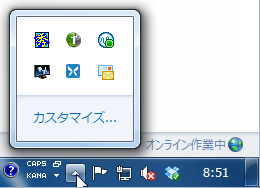
スクロールバーを動かして Windows Live Mail を探します。
「通知のみを表示」になっていると思いますので、「アイコンと通知を表示」に変えます。

[OK]ボタンを押せば、作業完了です。
こんな風に表示されるようになります。

メール以外のアイコンの表示・非表示も同じように設定できます。
私の場合は他に、スピーカーのアイコンは表示しなくてもいいので、表示しない設定に
してみました。
必要なものは表示させ、不要なものは非表示にすると、パソコンがちょっと便利に
なると思います。
替わって喜んでいるところですが、使い方が分からなかったり、使いやすくするために
設定を変えたりしなければならないところも出てきています。
その中のひとつ、メールソフトの表示方法の設定についてです。
WindowsXP のときのメールソフト Windows Live Mail では、メールソフトを最小化
したときに、通知領域(画面の右下)にメールのアイコンが表示されて、一定時間ごとの
メールチェックで新しいメールを受信すると、そのアイコンが変化して知らせてくれて
いました。
ところが、Windows7 でのメールソフト Windows Live Mail 2012 では、通知領域に
アイコンが表示されていません。
恐らく、自宅などの音が出せる環境なら音で知らせればいいので、アイコン表示を
省略したんじゃないかと思いますが、職場などの音を出したくない環境では表示
させたいところです。
メールのアイコンを表示するように、設定することにしましょう。
◆ メールのアイコンを通知領域に表示させる方法
画面右下の通知領域の「△」マーク(隠れているインジケーターを表示します)を
クリックして、「カスタマイズ」をクリックします。
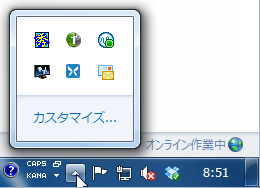
スクロールバーを動かして Windows Live Mail を探します。
「通知のみを表示」になっていると思いますので、「アイコンと通知を表示」に変えます。

[OK]ボタンを押せば、作業完了です。
こんな風に表示されるようになります。

メール以外のアイコンの表示・非表示も同じように設定できます。
私の場合は他に、スピーカーのアイコンは表示しなくてもいいので、表示しない設定に
してみました。
必要なものは表示させ、不要なものは非表示にすると、パソコンがちょっと便利に
なると思います。
この記事へのコメント
コメントを書く
この記事へのトラックバックURL
https://fanblogs.jp/tb/1128917
※ブログオーナーが承認したトラックバックのみ表示されます。
※言及リンクのないトラックバックは受信されません。
この記事へのトラックバック
